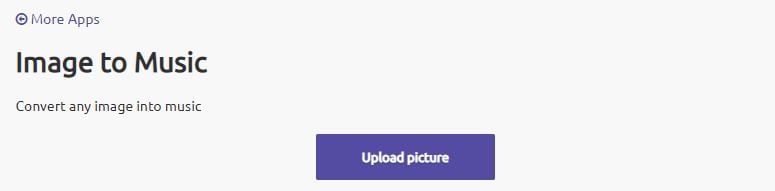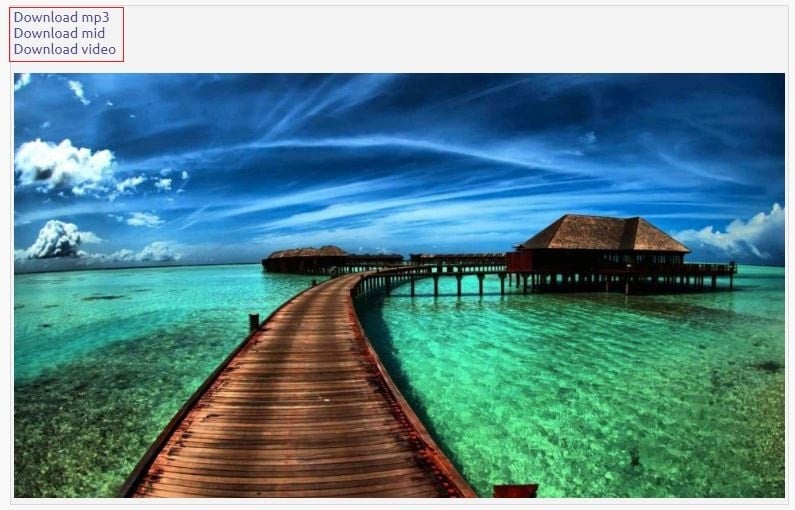- Guide per Montare Video
- 1.Convertitori da audio a testo online gratuiti
- 2.Gli 9 migliori generatori di voci AI
- 3.Idee, Musica e Frasi per Video di Compleanno
- 4.Come Generare Sottotitoli Automatici in Video
- 5.Software Migliori per Montaggio Video con IA
- 6.Strumenti Online Migliori per Rimuovere Voce
- 7.Come Sostituire i Volti nei Video
- 8.Migliori Lettori Video Gratuiti per PC
- 9.Migliori programmi gratuiti per riprodurre DVD
- 10.Rimuovere rumori di sottofondo da video
- 11.Creare Video di Mappa di Viaggio Animata
- 12.I 10 Migliori Cutter Video Gratuiti
- Miglior Editor Video su PC: Filmora
- Provalo gratuitamente Provalo gratuitamente
Come Aggiungere Immagini ai Brani Musicali (MP3): Una Guida Definitiva
Aggiornato a 24/11/2025• Soluzioni comprovate
Hai mai pensato di cambiare la foto di copertina dei tuoi preziosi album?
Dobbiamo ammettere che la personalizzazione è diventata di moda tra i giovani. Anche personalizzare un album unico è davvero una cosa interessante. Per fare ciò, uno strumento di editing professionale sarebbe un grande aiuto (da qui, il motivo per cui sei qui). Sebbene un'ampia selezione di editor video e software di gestione della musica supporti l'aggiunta di immagini alla musica, Wondershare Filmora si distingue per la sua semplicità, efficienza e potente capacità.

Con questo programma, puoi aggiungere immagini/foto a tutti i file musicali popolari, inclusi MP3, AAC, M4A, OGG, WMA, WAV, FLAC e altri. Quindi, puoi vedere la tua immagine preferita durante la riproduzione dei brani da qualsiasi player multimediale. Che esperienza indimenticabile!
Continua a leggere la guida e scopri come aggiungere un'immagine a un file mp3 in alta qualità sia con il software desktop sia con gli strumenti online.
- Parte 1: Come Aggiungere Immagini alla Musica con Filmora su PC Windows & Mac
- Parte 2: Come Aggiungere Immagini alla Musica con Melobytes Online
Parte 1: Come Aggiungere Immagini alla Musica con Filmora
To begin with, get a free trial copy of Wondershare Filmora
 Download protetto, nessun malware, nessun rischio - solo 1 clic per provare
Download protetto, nessun malware, nessun rischio - solo 1 clic per provare
1. Importa i tuoi file
Fai clic su "Importa" per caricare i tuoi brani da CD rippati o scaricati da Internet. Quindi trascina e rilascia la foto desiderata in un formato come JPG, JPEG, JPE, GIF, BMP, PNG, DIB, JFIF, TIF, TIFF nella finestra della Libreria Media. Ora vedrai tutti i file importati mostrati come miniature nella Libreria Media.
2. Trascina e rilascia per aggiungere immagini alla musica
Trascina i brani e le immagini dalla Libreria Media alla timeline separata di conseguenza. Filmora ti consente di aggiungere diverse immagini alla musica nella timeline. Evidenzia l'immagine nella timeline del video e sposta il mouse sulla parte finale. Quando viene mostrata l'icona "imposta durata" sulla barra degli strumenti, cliccala e imposta la durata in modo che si adatti alla lunghezza del tuo file musicale.
Suggerimenti: puoi ingrandire o rimpicciolire la timeline trascinando il dispositivo di scorrimento della timeline nell'angolo in alto a destra per trovare comodamente la posizione esatta.
Dopodiché, controlla l'effetto nella finestra di anteprima. Se necessario, puoi fare altro ancora per ritoccare la tua creazione, ad esempio aggiungere didascalie, applicare effetti speciali, transizioni e creare anche un effetto picture-in-picture .

3. Salva musica con foto
Quando sei soddisfatto del risultato, fai semplicemente clic sul menu Esporta per esportare la tua creazione. Nella finestra di uscita che appare, seleziona MP4 nella scheda formato o se desideri riprodurre i media sul telefono, puoi passare all'opzione dispositivo nella finestra di esportazione e selezionare dispositivi di destinazione come iPhone, iPad o Apple TV, ecc., Filmora creerà un'impostazione adeguata per il salvataggio del dispositivo mobile.

Suggerimenti bonus:
Copiare audio da video: se desideri estrarre l'audio da un film, trainer di film, commedia, programma TV e così via, evidenzia semplicemente il file video nella timeline, fai clic con il tasto destro del mouse e seleziona "Scollega Audio", quindi puoi eliminare il flusso video originale per salvarlo in un nuovo file MP3 e ora puoi aggiungere liberamente le tue foto alla musica copiata. Oppure puoi eliminare il file audio originale e aggiungerne uno nuovo. Guarda il video qui sotto per scoprire come scollegare l'audio dal video e come modificare i file audio.
 Download protetto, nessun malware, nessun rischio - solo 1 clic per provare
Download protetto, nessun malware, nessun rischio - solo 1 clic per provare
Parte 2: Come Aggiungere Immagini alla Musica con Melobytes Online
In effetti, se non desideri aggiungere audio a un'immagine online, potremmo anche offrirti una soluzione online senza scaricare software. Il sito web di Melobytes è una soluzione online. È così facile aggiungere immagini alla musica con pochi passi. L'interfaccia è facile da usare e anche un principiante può aggiungere facilmente una copertina fotografica con musica.
1. Carica l’immagine
Fai clic su Melobytes per aprire la pagina online. In alto, puoi vedere il tasto Carica Immagine. Fai clic per importare le immagini. A seconda delle dimensioni dell'immagine, potrebbero essere necessari alcuni minuti per completare il caricamento.
2. Pronto per il download
Dopo che l'immagine è stata caricata, verrà mostrata di seguito. Hai tre opzioni per scaricare il file: MP3, mid e video.
3. Pronto per il download
Se scegli Scarica Video, verrà mostrata un'altra pagina. Qui puoi vedere in anteprima il video. Fai clic sui tre puntini verticali per esportare il video, oppure puoi scegliere la modalità PIP per vedere l'anteprima del video.
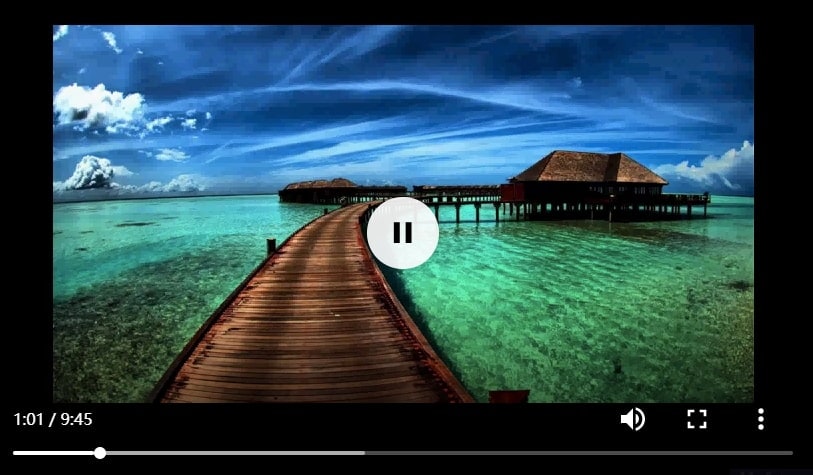
Conclusione
Poiché la velocità di caricamento è lenta, ti consigliamo vivamente di usare Filmora per aggiungere foto alla musica. Inoltre, Filmora offre oltre 50 suoni che puoi usare. Scaricalo ora!
 Download protetto, nessun malware, nessun rischio - solo 1 clic per provare
Download protetto, nessun malware, nessun rischio - solo 1 clic per provare

Il programma di montaggio video potenziato dall'IA, superpotente e facile da usare per tutti i creatori.
Provalo Gratis Provalo Gratis Provalo Gratis